Androidで削除したChromeブックマークを復元する方法:簡単な5つのオプション
Google Chromeブラウザで重要なブックマークへのアクセスを失うことはイライラする可能性があります。大切なリンクを誤って削除すると、ブックマークの喪失がブラウジングルーチンを混乱させる可能性があることに気付くことができます。ただし、これらの失われたアイテムの価値を理解することで、スムーズな閲覧体験を再び確保するためのソリューションを求めるように動機付けます。それでは、削除されたクロムブックマークを回復する方法はありますか?
さて、このパッセージは、ユーザーが偶然に失われたクロムのブックマークの苦境にあることに気付く可能性のある一般的なシナリオに対処することを目的としています。バックアップがあるかどうかにかかわらず、それらを回復するための5つの実用的な戦略をコンパイルします。
パート1:Google Chromeブックマークが紛失した一般的なシナリオ
- 手動ファイルの削除: ユーザーは、AndroidデバイスからChrome Historyを誤って削除する場合があります。
- 同期の問題: デバイス間で同期する際のエラーにより、ブックマークが消滅します。
- ディスクスペースの問題: Chromeのブックマークファイルが保存されているディスクがスペースから外れている場合、データの破損につながる可能性があります。
- クロムプロファイルの腐敗: アプリのキャッシュやデータの破損の問題により、ブックマークはアクセスできません。
- アンチウイルスまたはセキュリティソフトウェア: 熱心なウイルス対策ソフトウェアは、Chromeのブックマークデータを誤って識別する可能性があります。
- Chrome設定リセット: Chrome設定をデフォルト値にリセットすると、ブックマークを誤って削除する場合があります。
- ソフトウェアの更新: 更新または変更を設定すると、予期せずブックマークを削除できます。
- サードパーティの干渉: 特定のアプリまたは拡張機能はブックマークを破壊し、削除を引き起こします。
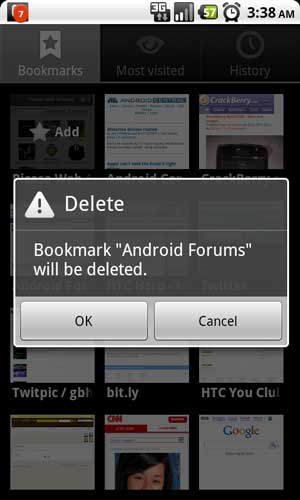
AndroidのChromeブックマークはどこにありますか? Androidで不足しているChromeブックマークを見つけるには、クロムを開くことができます。右上で「モア」アイコン(3つのドット)をタップします。ドロップダウンメニューから「ブックマーク」を選択します。これにより、簡単にアクセスできるように、すべての保存されたブックマークが表示されます。
あなたも楽しむかもしれません:
Google Chromeの負荷を軽くするには、AndroidスマートフォンでブラウザCookieをクリアすることをお勧めします。
パート2:元に戻す削除を介してAndroidで削除されたChromeブックマークを回復する
Androidで削除されたChromeブックマークを回復するのは、「元に戻す」機能を使用すると迅速かつ簡単です。この組み込みオプションにより、サードパーティのアプリを必要とせずに偶発的な削除を迅速に逆転させることができます。
UNDO DELECTIONを使用してChrome Androidから削除されたブックマークを回復するにはどうすればよいですか?
- Google Chromeを開き、右上に「3つのドット」アイコンをタップします。次に、メニューから「ブックマーク」を選択します。
- 誤ってブックマークを削除したら、画面の下部にある元に戻すオプションを探します。
- [元に戻す]ボタンをタップして、削除されたファイルを復元します。
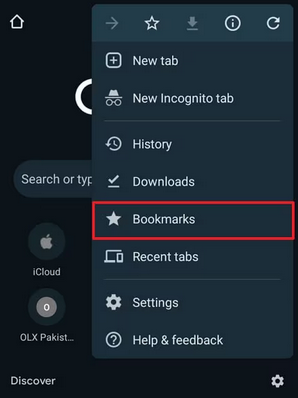
AndroidでChromeブックマークをバックアップする方法を疑問に思いますか?ガイドに従ってください:デバイスでクロムを開き、「メニュー」にアクセスします。 「設定」に移動し、「同期」をタップします。スライダーをオンにしてすべてを同期し、関連するすべてのページボックスがチェックされるようにします。 PCで、「Chrome Settings> Bookmark> Bookmark Manager」に移動します。 「ブックマークのエクスポート」を選択し、エクスポートファイルに名前を付けます。ファイルを保存するためのフォーマットと場所を選択し、[保存]をクリックします。
パート3:リセットシンクを介してChromeAndroidで削除されたブックマークを回復する
Google Chromeの自動シンク機能は、削除されたブックマークを回復するための鍵です。成功のための前提条件と考慮事項を覚えておいてください:
- Android電話から削除する前に、少なくとも1つのデバイスでブックマークを同期します。
- 変化の同期を防ぐために、他のデバイスの整理後のデバイスでChromeを開くことは避けてください。
- Androidのブラウジングデータをクリアし、別のデバイスまたはPCから同期を有効にします。
特定のガイドについて:
- Androidデバイスでは、chrome.google.com/syncに移動し、ページの下部にある[データのクリア]をクリックします。
- ポップアップウィンドウで「OK」をクリックして、同期したデータをクリアして確認します。
- 無傷のブックマーク、ログイン、および「同期」をオンにして、別のデバイス(たとえば、PC)にクロムを開きます。
- ブックマークはアカウントに再アップロードされます。
- ブックマークが削除されて復元されるデバイスのアカウントにサインインします。
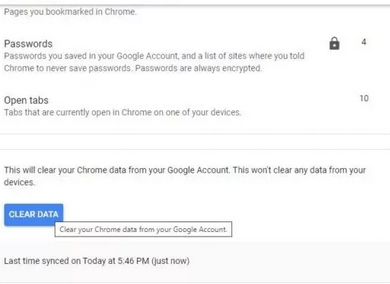
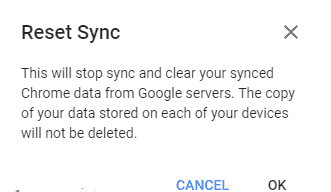
あなたも好きかもしれません:
パート4:PCを介してAndroidスマートフォンで削除されたブックマーククロムを回復しますGoogle History
Googleアカウントを削除するときにGoogleアカウントにログインした場合、Google Historyから削除されたブックマークを回復できます。 Googleは、訪問されたサイトを含むあなたの活動をその歴史において追跡します。回復すると、PC上のクロムブラウジングファイルを別のストレージデバイスに定期的にバックアップすることが賢明です。
私のコンピューター上のGoogle HistoryからSamsung/Android電話で削除されたブックマークを取得するには:
- コンピューターでGoogle Chromeを起動します。
- 「ハンバーガー」サインとして知られる3つの垂直ドットアイコンを見つけてクリックします。
- ドロップダウンメニューから、「履歴」を選択します。
- Chromeは、以前にアクセスしたWebサイトのリストを含む新しいページを表示します。
- 履歴ページをナビゲートして、復元するWebサイトを見つけます。
- 見つけたら、簡単にアクセスできるようにブックマークに追加します。
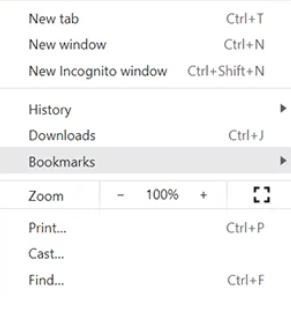
パート5:PCバックアップ経由でAndroid Mobileから削除されたブックマークを復元する
Chromeでブラウザの履歴またはブックマークを失った場合、Windows PCにローカルバックアップフォルダーがある場合があります。次に、Chromeを閉じて、次の手順を使用して紛失したブックマークをすばやく回復します。
- コンピューターでこのPCを開き、アドレスバーに「c: users name name appdata google chrome user data default default」を入力し、「名前」をPC名に置き換えます。 Enterを押します。
- 下にスクロールして、ブックマークとブックマーク.bakの2つのファイルを見つけます。 (重要: 「bookmarks.bak」ファイルを表示できませんか?次の手順に従ってください。左上隅にある「ファイル」をクリックして、「フォルダと検索オプションの変更」を選択します。[ビュー]タブに移動し、高度な設定の下で「既知のファイルタイプの拡張機能を非表示」します。[OK]をクリックして変更を適用します。これで、「bookmarks.bak」ファイルを見ることができます。)
- ブックマークファイルの名前を「古いブックマーク」に変更するか、削除します。 bookmarks.bakファイルの名前をブックマークに変更します。
- Chromeを起動し、ブックマークマネージャーに移動して、削除されたすべてのブックマークを復元します。
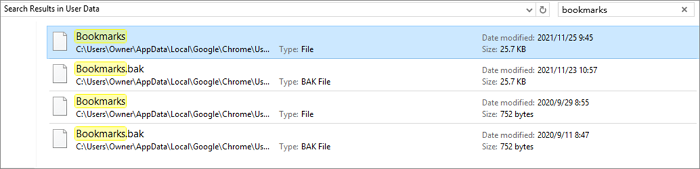
*タイムマシンを使用してMacで誤って削除されたChromeブックマークを回復するには、 クイックルック: ファインダーを開き、「Macintosh HD>ユーザー>ユーザー名>ライブラリ>アプリケーションサポート> Google> Chrome>デフォルト」に移動します。 「デフォルト」フォルダーで、ブックマークとブックマークを見つけます。BAKファイル。ブックマークファイルを別の場所に移動し、デフォルトのフォルダーにBookMarks.bakのみを残します。 Bookmarks.bakをブックマークに変更してから、Finderを閉じてGoogle Chromeを再起動します。
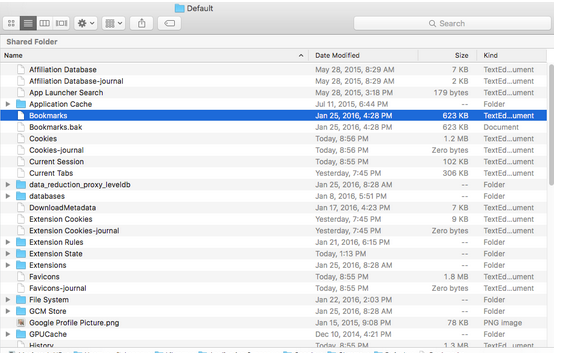
パート6:AndroidのDoctorを介してAndroidで削除されたChromeブックマークを回復します(バックアップなし)
Chromeのブックマークは携帯電話のドキュメントの形式であり、上記の該当する方法は、それらを紛失または削除した後に時間に敏感になる場合があります。ここでは、より良い回復率を備えたより高度なツールを使用する場合は、Android用のMobileKin Doctor(Win and Mac)をお試しください。ブックマークなどのドキュメントの回復をサポートすることに加えて、テストによると、さまざまな状況で失われたさまざまな種類のAndroidデータをユーザーが回収するのにも役立ちました。
Android用のMobileKin Doctorを使用して、Chromeから削除されたブックマークを取得するにはどうすればよいですか?
Learn more: モトローラからサムスンへデータを転送する方法:6つの簡単なテクニック
ステップ1。 まず、コンピューターにAndroidデータリカバリツールをダウンロードしてインストールします。次に、USBケーブルを使用して携帯電話をコンピューターに接続します。プログラムは、デバイスを自動的に検出する必要があります。
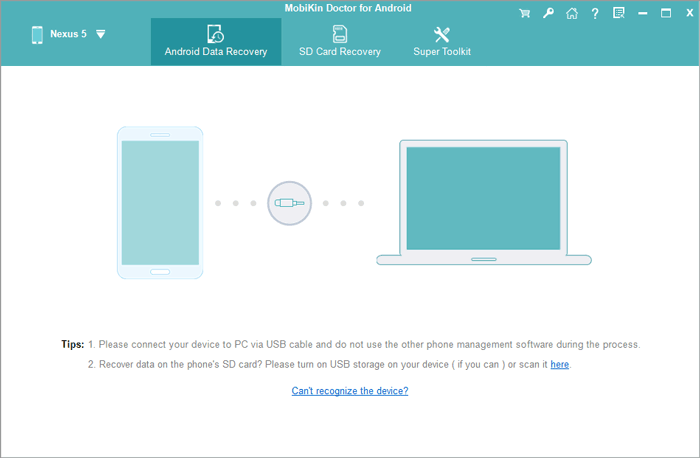
ステップ2。 プログラムインターフェイスに移動し、「ドキュメント」を選択します。[次へ]をクリックして、デバイスのスキャンプロセスを開始します。目的の写真が見つからない場合は、包括的なスキャンの指示に従ってAndroid電話を根付かせることを検討してください。
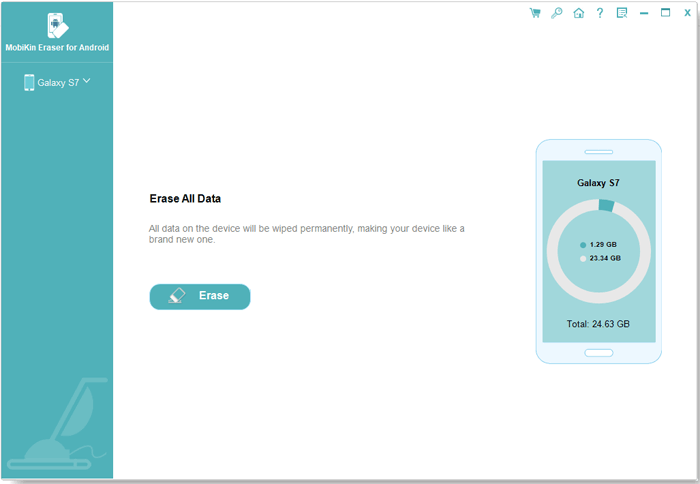
ステップ3。 スキャンが完了すると、Google Chromeブックマークを含む既存のドキュメントと紛失したドキュメントの両方のリストが表示されます。これで、取得するブックマークをプレビューして選択できます。最後に、[回復]をクリックしてコンピューターに保存します。

結論
一言で言えば、AndroidでChromeのブックマークを失うことは落胆する可能性がありますが、必ずしも永続的な後退ではありません。適用されたアプローチを使用すると、紛失したブックマークを回復し、ブラウジングアクティビティをシームレスに再開できます。手間のかからない高度なサクセスレートの回復プロセスの場合、さまざまな失われたデータ型を効果的に取得するように設計された信頼できるツールであるAndroidのMobileKin Doctorを選択します。
![]()
![]()






